修復影片不流暢的最佳離線和線上方法:操作指南
在當今數位科技時代,視訊已成為我們娛樂和交流的重要組成部分。然而,沒有什麼比經歷生澀或不穩定更令人煩惱和沮喪的了。 影片播放斷斷續續 這會打斷觀看體驗。影片斷斷續續是由多種因素造成的,但解決影片中的此類問題通常可以使影片播放恢復流暢。幸運的是,本文指南將探討有效的工具及其方法來修復此類斷斷續續的影片並增強您的整體觀看體驗。那麼,下面就來認識他們吧!

頁面內容
第 1 部分:為什麼我的影片斷斷續續、不流暢或跳躍
在我們吹噓視訊問題的最佳解決方案之前,請允許我們讓您清楚地回答您的問題「為什麼我的影片跳動或斷斷續續?視訊斷斷續續或不穩定可能是由多種因素造成的,包括系統資源不足、硬體限制、過時的圖形驅動程式或不相容的視訊編解碼器。 RAM、處理能力不足或 CPU 過載難以處理所需的流暢影片播放。同樣,不相容或過時的圖形驅動程式可能無法有效支援視訊渲染過程,從而導致卡頓。
此外,不正確的視訊解碼或編碼通常是由於編解碼器不相容造成的,這會導致播放問題。也可能是由於網路問題或網路速度緩慢導致串流視訊不穩定。因此,為了改善視訊播放,確保硬體滿足視訊要求、使用相容的編解碼器、更新圖形驅動程式並確保串流時穩定的網路連接非常重要。
第 2 部分:如何修復離線視訊斷斷續續的問題
使用 Vidmore 視訊修復
可以顯著幫助您解決此類問題的第一站是 Vidmore 視訊修復,Vidmore 的另一個終極軟體。此 Vidmore 視訊修復程序作為解決視訊損壞和損壞的可靠補救措施脫穎而出。現在,它的功能擴展到透過修復斷斷續續的影片的最佳方法來解決數位錯誤。此外,該軟體程式採用獨特的視訊處理方法,其特點是其現代的使用者介面。儘管 Vidmore Video Fix 結合了先進的演算法,與其他出色的影片編輯器或其同行相結合,但它仍設法保持用戶友好的可訪問性,使其適合尋求糾正視訊相關問題的個人。對它的功效有興趣嗎?然後,讓我們深入研究下面給出的步驟,了解如何輕鬆地利用這個出色的視訊修復器的功能來解決視訊播放斷斷續續的問題。
主要特徵:
- 修復任何裝置上斷斷續續、不穩定和斷斷續續的影片。
- 強大的AI技術修復無法播放的影片。
- 預覽固定影片以進行檢查。
- 自動固定影片。
如何使用 Vidmore 修復錄影斷斷續續的問題
步驟1。 在您的電腦上下載視訊修復程序,然後啟動它。進入其介面後,您可以透過點擊開始上傳斷斷續續的視頻 加 紅色一側的按鈕。然後點擊藍色的 加 按鈕上傳範例影片。
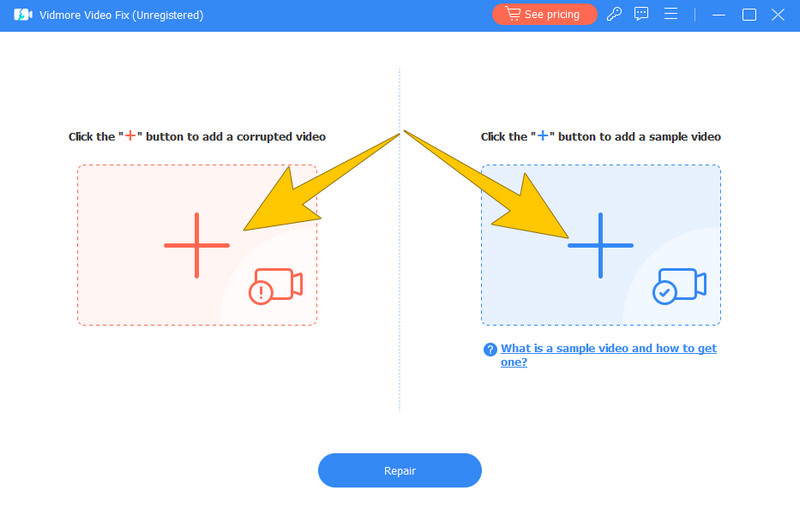
第2步。 加載視頻後,您可以單擊 修理 按鈕。這將處理固定。
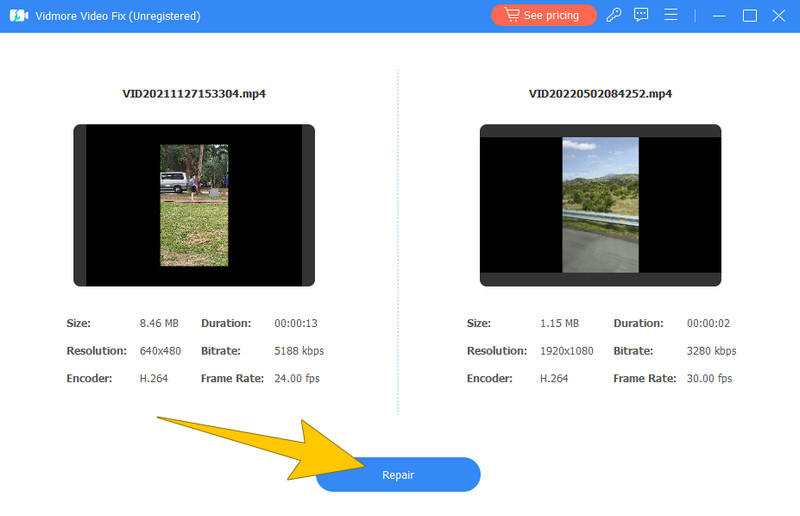
第三步 然後,在下一個視窗選項中,按一下 救 按鈕匯出固定影片。
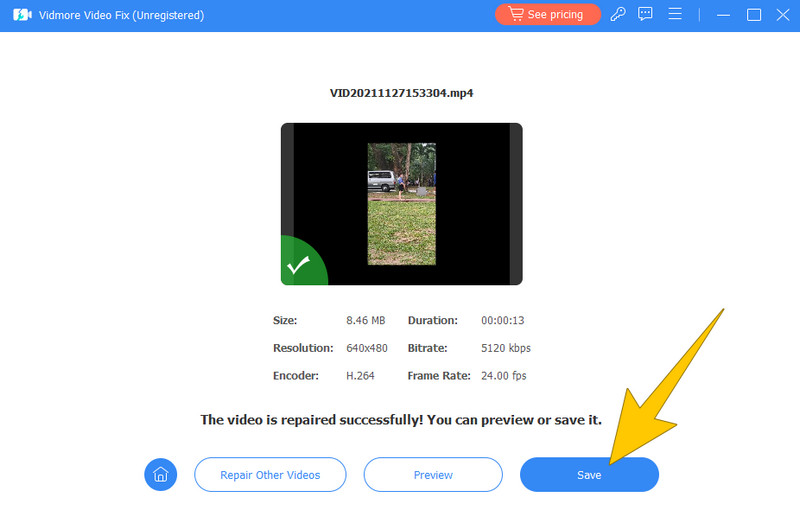
使用 Premiere Pro
實際上,在 Premiere Pro 上修復斷斷續續的影片的方法有很多種,您將在這裡學習的方法是最有效的,即透過合併工具。使用 Premiere Consolidation 工具可確保在統一位置組織所有影片檔案。此外,當您合併影片項目時,您可以從項目中選擇特定序列並將其複製到儲存在不同位置的新項目中。這個過程不僅複製序列本身,而且複製序列本身。相反,它複製其中使用的所有關聯媒體和元素。因此,事實證明,專案整合對於存檔專案和在顯著滯後的影片編輯里程碑時減少其整體規模非常有益。
步驟1。 啟動 Premiere Pro,轉至 文件 > 專案經理,然後選擇您想要的序列。為了確保複製過程的保真度,您可能需要查看其他複選框。
第2步。 選擇您所需的文件目的地。
第三步 然後,單擊 計算 按鈕,然後是 好 按鈕。

使用 Final Cut Pro
如果您想修復有問題、斷斷續續或被截斷的視頻,也可以使用 Final Cut Pro。由於損壞的畫面有時會導致影片出現此類問題,因此您可以使用 Final Cut Pro 來替換影片中損壞或有問題的影格。按照以下步驟,獲得精美、視覺上有吸引力且無錯誤的剪輯。
如何修復 Final Cut Pro 中的影片斷斷續續
步驟1。 打開軟體並進入 首選項 > 常規 > 時間顯示 查看要設定的框架選項。
第2步。 向下捲動以查看損壞的文件,然後複製應用於視訊的所有效果,然後擦洗剪輯,直到到達損壞的幀。
第三步 現在,從瀏覽器中找到原始影片並將其拖曳到已編輯影片的時間軸中。然後,選擇 從頭開始替換 選項。
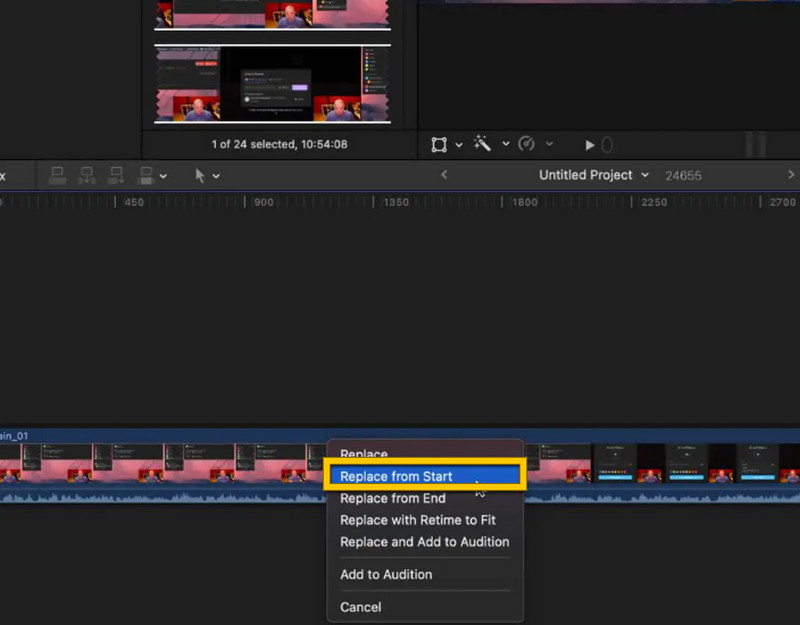
第 3 部分:如何修復線上影片斷斷續續的問題
如上所述,視訊斷斷續續的原因之一是編碼或格式不正確。因此,我們決定為您提供一個線上解決方案,幫助您將斷斷續續的視訊格式轉換為其他格式以解決其問題。因此,這裡有免費的線上影片轉換器來代替。
步驟1。 前往線上瀏覽器並造訪該工具的主頁。然後,點擊 添加文件進行轉換 按鈕並下載啟動器一次。啟動後,您現在可以選擇要上傳的斷斷續續的影片。

第2步。 接下來,透過勾選介面底部的格式來選擇所需的輸出格式。
第三步 盡快,單擊 兌換 按鈕並選擇您的文件目的地。選擇後,該過程將快速啟動。
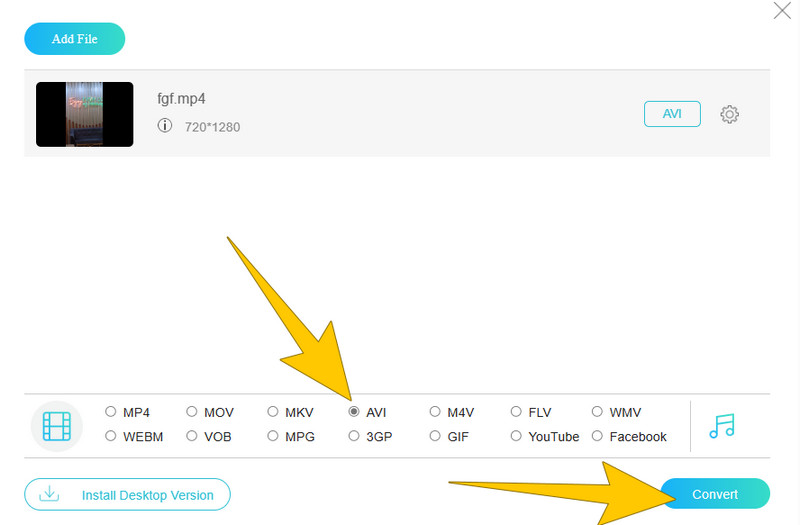
第 4 部分:有關斷斷續續的影片的常見問題解答
HandBrake 可以解決影片斷斷續續的問題嗎?
儘管 HandBrake 可以透過將影片轉換為不同的格式或調整設定來幫助改善影片播放,但仍可能無法始終解決播放斷斷續續的問題。
為什麼 DJI 影片播放斷斷續續?
由於編解碼器不相容、視訊解析度過高或播放設備上的硬體資源不足,DJI 視訊播放可能會出現斷斷續續的情況。
如何修復 VLC 中影片斷斷續續的問題?
要修復 VLC 中的視訊播放斷斷續續的問題,您必須降低視訊解析度、啟用硬體解碼、將 VLC 更新至最新版本,並確保您的系統符合軟體要求。
結論
避免 影片播放斷斷續續,探索上面提出的四種方法。如果視訊播放延遲是由於檔案損壞造成的,請考慮使用 Vidmore 視訊修復。該工具只需點擊幾下即可有效修復損壞的視頻,從而快速解決問題。


